Betalen naar gebruik instellen
Om betalen naar gebruik voor een omgeving in te stellen, hebt u eerst een actief Azure-abonnement nodig dat aan die omgeving kan worden gekoppeld. Dat kan in het Power Platform-beheercentrum of binnen Power Apps.
Wie kan dit instellen?
De volgende tabel beschrijft de machtigingen voor het aanmaken van een factureringsbeleid om een omgeving te koppelen aan een Azure abonnement. Deze machtigingen gelden voor zowel het Power Apps- als het Power Platform-beheercentrum.
| - Rol | Een factureringsbeleid aanmaken? | Een factureringsbeleid bewerken? | Omgevingen koppelen aan een facturatiebeleid? |
|---|---|---|---|
| Omgevingsbeheerder | Ja | Ja, voor factureringsbeleid dat de beheerder heeft aangemaakt. | Ja, voor factureringsbeleid dat de beheerder heeft gemaakt en voor omgevingen waarin hij of zij beheerder is. |
| Power Platform-beheer | Ja | Ja, voor elk factureringsbeleid van de tenant. | Ja, voor alle omgevingen van de tenant. |
| Algemene beheerder | Ja | Ja, voor elk factureringsbeleid van de tenant. | Ja, voor alle omgevingen van de tenant. |
| Dynamics-beheerder | Ja | Ja, voor elk factureringsbeleid van de tenant. | Ja, voor alle omgevingen van de tenant. |
Een Azure-abonnement aanschaffen of maken
Als u nog geen Azure-abonnement in uw tenant hebt, doorloopt u het standaardproces in uw organisatie voor het aanschaffen of maken van een nieuw abonnement op de site Azure-account. U moet machtigingen hebben om nieuwe resources te maken en resourceproviders in het abonnement te registreren of de mogelijkheid hebben om te werken met een andere gebruiker die deze machtigingen heeft. De meeste gebruikers hebben deze machtigingen als ze eigenaren of inzenders zijn voor het abonnement. Neem voor meer informatie contact op met uw Azure-beheerder of raadpleeg Azure-abonnementen.
Een Azure-abonnement koppelen aan een omgeving
Betalen naar gebruik kan worden ingesteld via het Power Platform-beheercentrum of binnen Power Apps. Betalen naar gebruik is beschikbaar voor productie- en sandbox-omgevingen.
Een factureringsplan maken
Als u een factureringsplan wilt maken, er omgevingen aan wilt koppelen en Azure-abonnementsgegevens voor facturering wilt toevoegen, voert u de volgende stappen uit afhankelijk van de vraag of u het nieuwe beheercentrum of het klassieke beheercentrum gebruikt.
Selecteer Licenties in het navigatiedeelvenster.
Selecteer in het deelvenster Licenties de optie Abonnementen met betalen naar gebruik. De pagina Factureringsplannen wordt weergegeven.
Selecteer Nieuw factureringsplan. Het deelvenster Nieuw factureringsplan wordt weergegeven.
Selecteer Azure-abonnement.
Geef in het veld Naam een naam op voor uw nieuwe factureringsplan.
Selecteer in de vervolgkeuzelijst Azure-abonnement het Azure-abonnement dat u wilt factureren. Deze lijst toont alle Azure-abonnementen in uw tenant waarvoor u voldoende machtigingen hebt. Als u een abonnement dat u verwacht niet in de lijst ziet te zien, of als er op enig moment een machtigingsfout verschijnt, neem dan contact op met de eigenaar van dat abonnement of uw Azure-beheerder en zorgt u ervoor dat u over de juiste machtigingen beschikt, zoals aangegeven. Meer informatie is te vinden in Een Azure-abonnement kopen of maken.
Geef in de vervolgkeuzelijst Resourcegroep een resourcegroep op met dat abonnement. De Power Platform-accountresource, die aan dit factureringsbeleid wordt gekoppeld, wordt in deze resourcegroep gemaakt. Als er geen resourcegroepen zijn in het opgegeven abonnement, moet u er een maken in de Azure-portal voordat wordt verdergegaan. Ga voor meer informatie over Azure-resources naar Wat is Azure Resource Manager?
Selecteer in de vervolgkeuzelijst Power Platform-producten het Power Platform-product waarop de bijbehorende meters in het factureringsplan van toepassing zijn.
Selecteer Volgende.
Selecteer in het deelvenster Omgevingen selecteren in de lijst Regio uw regio. Vervolgens wordt de lijst met omgevingen in die regio weergegeven.
Selecteer de omgeving die u wilt toevoegen aan het factureringsplan.
Selecteer Opslaan.
Nieuw factureringsplan voor Microsoft 365 Copilot-chat maken
Microsoft 365-gebruikers zonder een betaalde Copilot-licentie kunnen nu toegang krijgen tot Copilot-agenten en deze gebruiken met behulp van een pay-as-you-go-meter. Het instellen van een factureringsplan voor Microsoft Copilot-agenten verschilt enigszins van het standaardproces voor het instellen van een factureringsplan.
Selecteer Licenties in het navigatiedeelvenster.
Selecteer in het deelvenster Licenties de optie Abonnementen met betalen naar gebruik. De pagina Factureringsplannen wordt weergegeven.
Selecteer Nieuw factureringsplan. Het deelvenster Nieuw factureringsplan wordt weergegeven.
Selecteer Microsoft 365 Copilot-chat.
Geef in het veld Naam een naam op voor uw nieuwe factureringsplan.
Selecteer in de vervolgkeuzelijst Azure-abonnement het Azure-abonnement dat u wilt factureren. Deze lijst toont alle Azure-abonnementen in uw tenant waarvoor u voldoende machtigingen hebt.
Als u geen abonnement ziet dat u in de lijst verwacht, of als er op enig moment een machtigingsfout verschijnt, neem dan contact op met de eigenaar van dat abonnement of uw Azure-beheerder om ervoor te zorgen dat u over de juiste machtigingen beschikt, zoals beschreven. Meer informatie is te vinden in Een Azure-abonnement kopen of maken.
Geef in de vervolgkeuzelijst Resourcegroep een resourcegroep op met dat abonnement. De Power Platform-accountresource, die aan dit factureringsbeleid wordt gekoppeld, wordt in deze resourcegroep gemaakt.
Als er geen resource-groepen zijn in het opgegeven abonnement, moet u er een aanmaken in de Azure-portal voordat wordt verdergegaan. Meer informatie over Azure-resources leest u in Wat is Azure Resource Manager?.
Selecteer Opslaan.
Wanneer er een factureringsplan wordt gemaakt, wordt er automatisch een nieuwe omgeving met de naam Microsoft 365 Copilot-chat ingericht en gekoppeld aan het nieuw gemaakte factureringsplan. Copilot-verbruiksrapportage is toegankelijk via deze omgeving. Aks er een nieuw factureringsplan wordt gemaakt voor Microsoft 365 Copilot-chat en er bestaat al een omgeving, wordt deze automatisch gekoppeld aan het nieuw gemaakte factureringsplan.
Lijst met factureringsplannen
Bekijk de Power Platform-accountresource van het factureringsplan in de Azure-portal.
Wanneer een factureringsplan wordt gemaakt, wordt een bijbehorende Power Platform-accountresource gemaakt in het Azure-abonnement dat is aangegeven in het factureringsplan. Alle Azure-meters voor Power Platform-producten worden gefactureerd aan deze resource. Als u deze resource wilt weergeven, navigeert u naar de Azure-portal en selecteert u het abonnement en de resourcegroep die u hebt opgegeven bij het maken van het factureringsplan. Selecteer Verborgen typen bekijken boven de lijst met resources. U ziet dan een Power Platform-account-resource met dezelfde naam als het door u gemaakte factureringsplan.
U kunt deze resource optioneel taggen, net als elke andere Azure-resource.
In de Azure-portal:

Betalen naar gebruik instellen voor uw omgeving vanuit de instelling van uw app
U kunt betalen naar gebruik voor uw omgeving rechtstreeks vanuit de instellingen van uw app instellen voor zowel canvas- als modelgestuurde apps, zonder dat u naar het beheercentrum hoeft te gaan. Na het instellen kunt u eenvoudig nieuwe omgevingen toevoegen aan hetzelfde Azure-abonnement in het Power Platform-beheercentrum.
Meld u aan bij Power Apps en navigeer naar Apps. Selecteer uw app en selecteer vervolgens Instellingen. Zorg ervoor dat de juiste omgeving is geselecteerd.
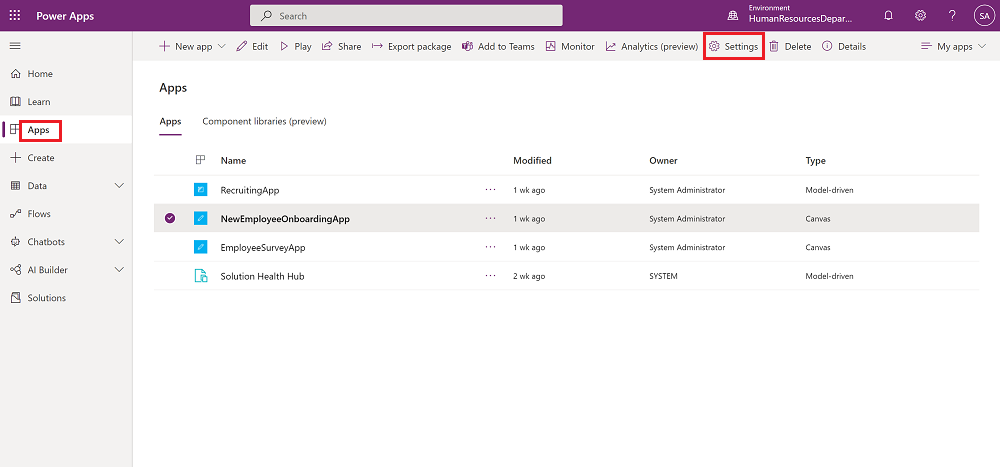
Als betalen naar gebruik al is ingeschakeld voor een omgeving via het Power Platform-beheercentrum, ziet u de volgende ervaring. U kunt uw app afmelden voor het gebruik van een Azure-abonnement door de schakelaar in de app-instellingen uit te schakelen. Eenmaal uitgeschakeld, hebben gebruikers Power Apps-gebruikerslicenties nodig voor toegang tot de app. U kunt het op elk gewenst moment weer inschakelen. U kunt de abonnementsgegevens ook bekijken en bewerken door Betalen voor gebruik-facturering bewerken te selecteren, waarmee u naar het Power Platform-beheercentrum wordt doorgeleid.
Notitie
Als er al app-passen beschikbaar zijn voor deze omgeving, worden deze genegeerd en niet verbruikt. In plaats daarvan wordt een Azure-abonnement gebruikt voor toegang tot de apps.
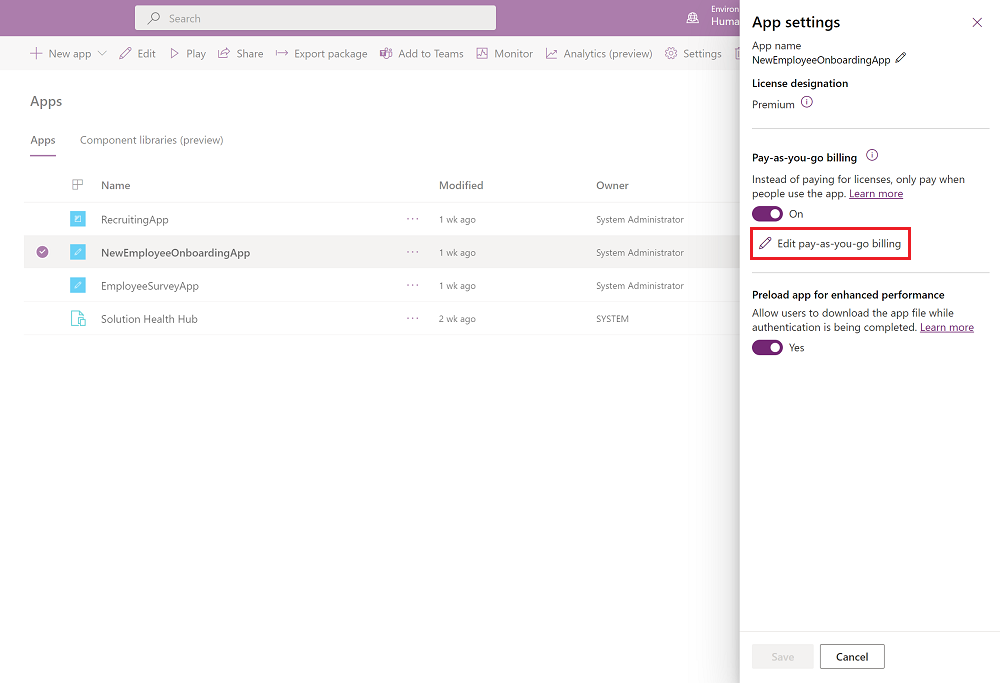
Als betalen naar gebruik niet is ingeschakeld voor een omgeving en u beschikt over de juiste machtigingen (gedeeld onder het gedeelte Factureringsplan), ziet u de volgende ervaring en kunt u eenvoudig betalen naar gebruik instellen met behulp van de onderstaande stappen.
Selecteer Betalen naar gebruik instellen om uw Azure-abonnement aan deze omgeving te koppelen.
Notitie
Bij het koppelen van een Azure-abonnement aan een omgeving wordt de facturering voor betalen naar gebruik ingeschakeld voor alle apps binnen die omgeving.
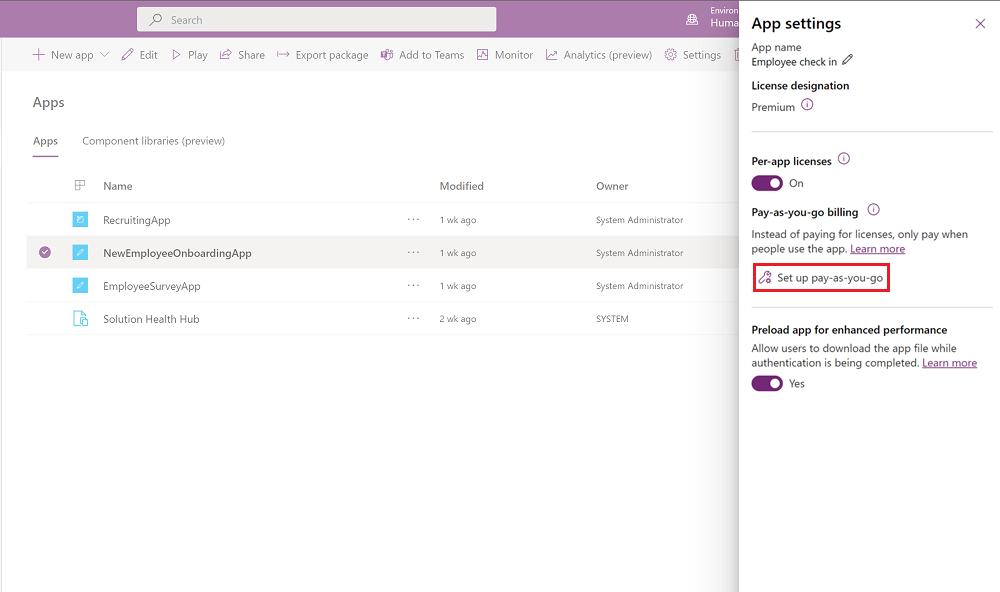
Voer een naam voor het factureringsplan in en geef de gegevens van uw Azure-abonnement op. Selecteer na het invoeren Abonnement koppelen om het instellen te voltooien.
Kies het Azure-abonnement dat u wilt factureren in de vervolgkeuzelijst waarin alle Azure-abonnementen in uw tenant worden weergegeven waarvoor u voldoende machtigingen hebt. Als een abonnement dat u in de lijst verwacht te zien niet wordt weergegeven, of als u op enig moment een machtigingsfout ontvangt, neem dan contact op met de eigenaar van dat abonnement of uw Azure-beheerder en zorg ervoor dat u over de juiste machtigingen beschikt, zoals beschreven in Een Azure-abonnement aanschaffen of maken.
Geef een resource-groep op met dat abonnement. De Power Platform-accountresource, die aan dit factureringsplan wordt gekoppeld, wordt in deze resourcegroep gemaakt. Als er geen resourcegroepen zijn in het opgegeven abonnement, moet u er een maken in de Azure-portal voordat wordt verdergegaan. Ga voor meer informatie over Azure-resources naar Wat is Azure Resource Manager?
Als u geen Azure-abonnement hebt, schaf er dan één aan binnen uw organisatie of maak een nieuw abonnement aan.
Naam van factureringsbeleid invoeren
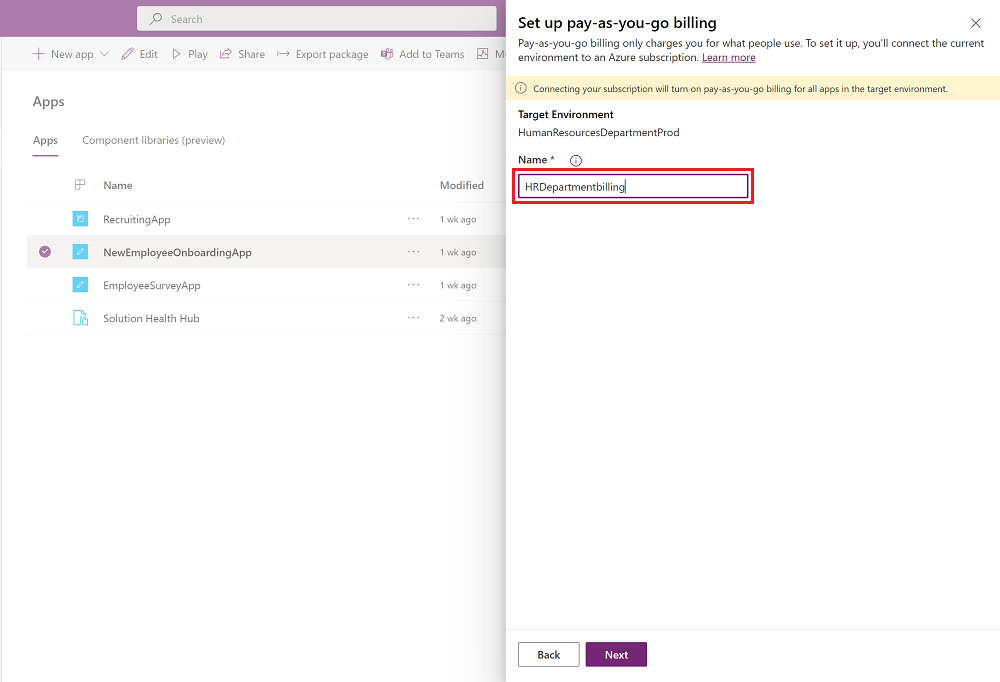
Details van Azure-abonnement invoeren
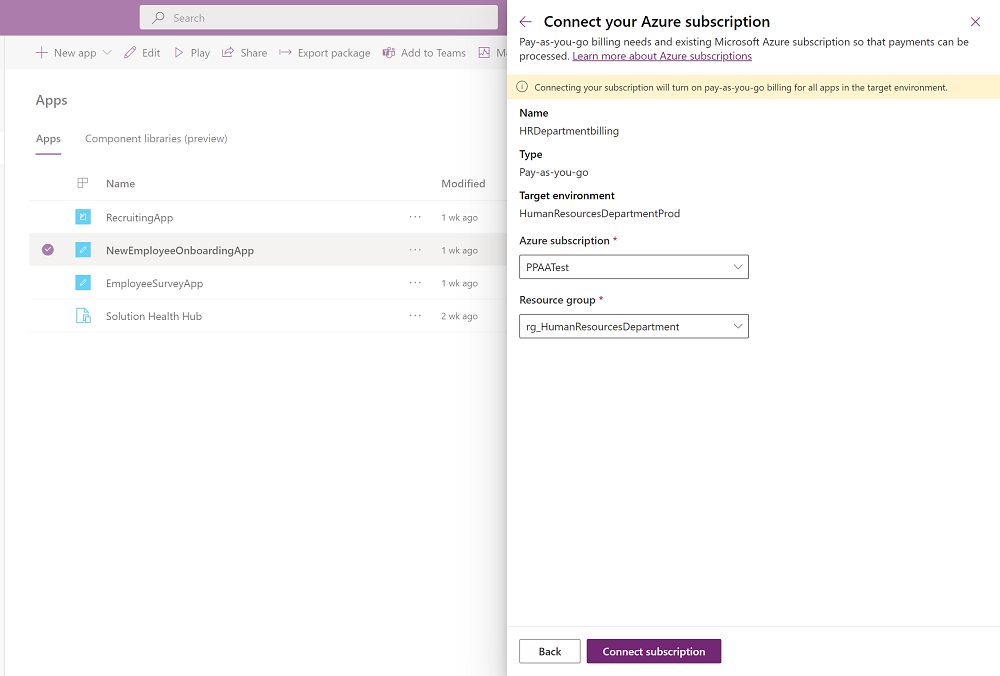
Zodra een Azure-abonnement is gekoppeld aan uw omgeving, komt u terug op de pagina met app-instellingen en ziet u de volgende ervaring.
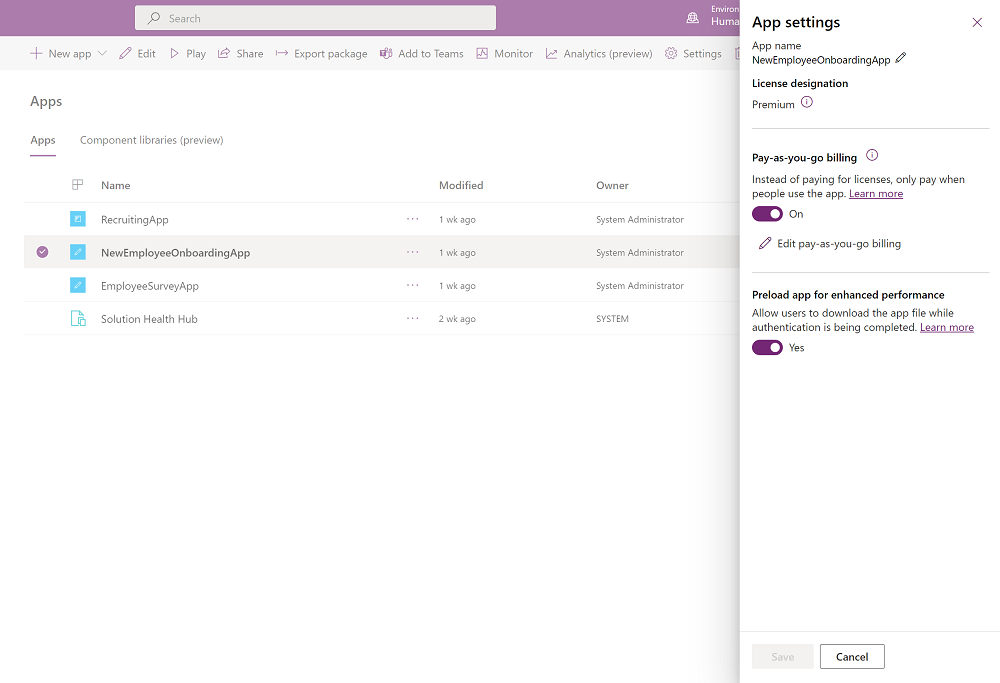
Als u app-passen beschikbaar heeft voor uw omgeving en toch betalen naar gebruik wilt instellen, kunt u stap 2-4 gebruiken om dit in te stellen. Zodra betalen naar gebruik is ingesteld, worden er geen app-passen verbruikt.
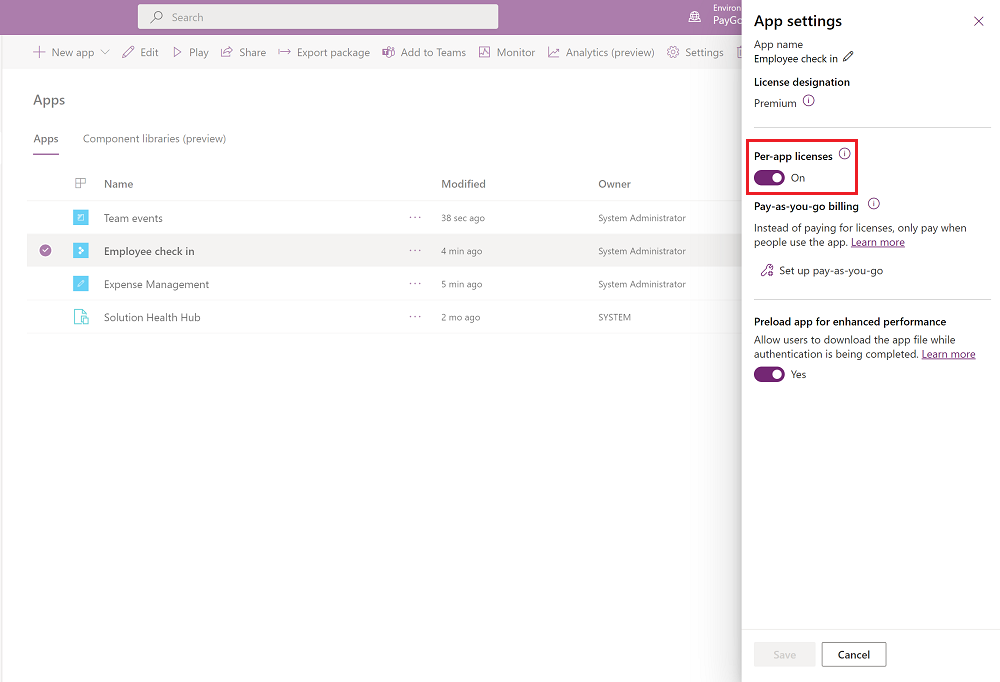
Betalen naar gebruik uitschakelen
U kunt betalen naar gebruik voor een omgeving op elk gewenst moment uitschakelen door een van de volgende handelingen uit te voeren:
- Verwijder de omgeving uit een factureringsbeleid door naar het Power Platform-beheercentrum > pagina Factureringsbeleid te gaan en het factureringsbeleid te bewerken.
OF
Verwijder het factureringsbeleid van de omgeving.
Zodra u een van de bovenstaande acties onderneemt, is de omgeving niet langer 'betalen naar gebruik' en functioneert deze weer als een normale omgeving. Elk verbruik dat tot dat moment heeft plaatsgevonden, wordt in rekening gebracht bij uw Azure-abonnement, maar er wordt geen verder verbruik in rekening gebracht.
Notitie
Het verwijderen van het factureringsbeleid in het Power Platform-beheercentrum verwijdert niet automatisch de bijbehorende Power Platform-account-resource. U kunt deze resource verwijderen in de Azure Portal.